本文将详细介绍如何解决3DMax软件安装时的“图形卡不可读”错误,并提供免费安装教程。在使用3DMax软件过程中,有时会遇到“图形卡不可读”的错误提示,导致软件无法正常安装或使用。这个问题通常是由于图形卡驱动程序不兼容或过时所致。解决这个问题的方法有很多种,我们将一一介绍,并给出详细的操作步骤以供参考。
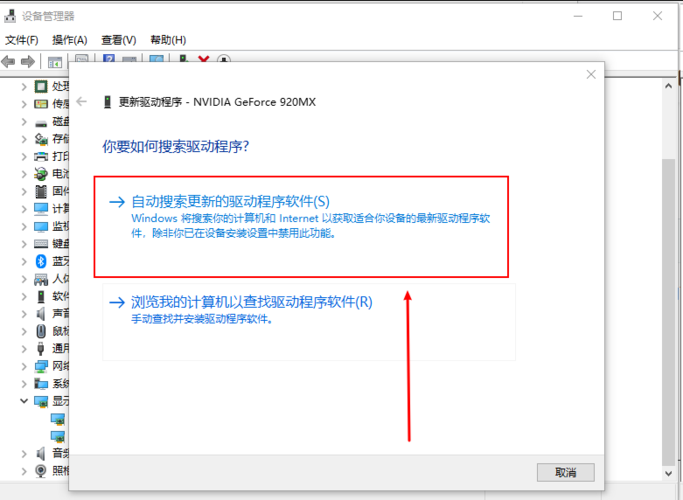
方法一:更新图形卡驱动程序
首先,我们需要确保图形卡驱动程序是最新的版本。你可以通过以下步骤完成:
- 打开计算机的控制面板,找到设备管理器。
- 在设备管理器中,展开“显示适配器”选项。
- 找到你的图形卡,右键点击,选择“更新驱动程序”。
- 在弹出的对话框中,选择“自动搜索更新的驱动程序软件”。
- 等待驱动程序更新完成,重启计算机。
更新图形卡驱动程序后,重新安装3DMax软件,看是否能够解决“图形卡不可读”错误。
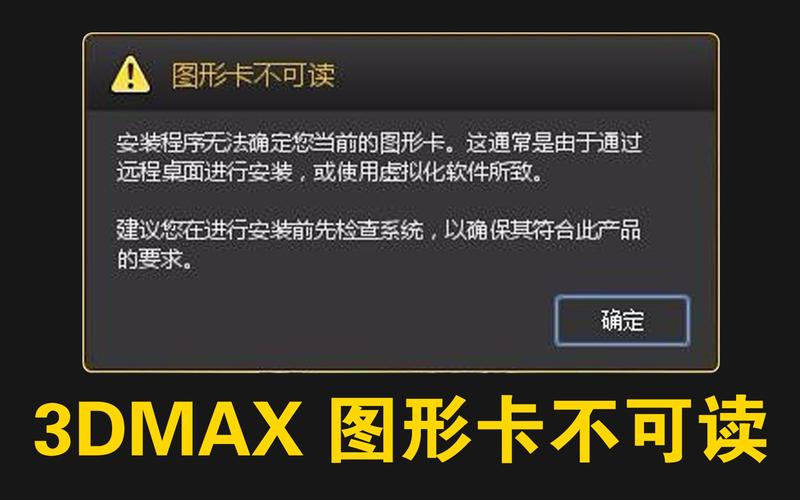
方法二:降低软件版本
有时候,3DMax软件的最新版本可能不兼容你的图形卡。在这种情况下,可以考虑降低软件的版本来解决问题。你可以按照以下步骤进行操作:
- 在3DMax官方网站或其他可信的软件下载网站上下载旧版本的3DMax软件安装包。
- 运行安装包,按照提示进行安装。
- 完成安装后,尝试启动软件,查看是否还会出现“图形卡不可读”错误。
如果降低软件版本后问题依然存在,可以尝试其他解决方法。
方法三:检查系统要求
确保你的计算机系统满足3DMax软件的最低要求是非常重要的。如果你的系统不满足最低要求,很可能会导致“图形卡不可读”错误的出现。你可以按照以下步骤检查系统要求:
- 打开3DMax官方网站,找到软件的最低系统要求。
- 对比你的计算机系统配置和软件要求,确保满足要求。
- 如果你的系统不满足最低要求,可以考虑升级硬件或更换计算机。
如果系统满足要求,但问题依然存在,可以尝试以下方法。
方法四:重装图形卡驱动程序
有时候,图形卡驱动程序可能存在问题,导致软件无法读取。你可以尝试通过重装图形卡驱动程序来解决这个问题。按照以下步骤进行操作:
- 打开计算机的控制面板,找到设备管理器。
- 在设备管理器中,展开“显示适配器”选项。
- 找到你的图形卡,右键点击,选择“卸载设备”。
- 在弹出的对话框中,选择“删除驱动程序软件”。
- 完成卸载后,重新启动计算机。
- 重新安装图形卡的最新驱动程序。
完成上述步骤后,再次尝试安装3DMax软件,看是否能够解决问题。
方法五:联系官方技术支持
如果你尝试了以上方法仍然无法解决问题,可以联系3DMax官方技术支持寻求帮助。他们可以根据你的具体情况提供专业的解决方案。
总结:通过更新图形卡驱动程序、降低软件版本、检查系统要求、重装图形卡驱动程序以及联系官方技术支持等方法,可以解决3DMax软件安装时的“图形卡不可读”错误。希望本文的内容能够帮助到遇到这个问题的用户,顺利安装和使用3DMax软件。
转载请注明来源本文地址:https://www.tuituisoft/blog/16853.html